Windows 11/10/8/7 上的打印屏幕不起作用? 为您提供快速修复
您是否遇到过无法使用 Print Screen 键捕获屏幕的情况?如果是这样,Print Screen 键可能不起作用。这可能是由于按钮的物理损坏造成的,或者您的 Windows 版本需要更新。当这种情况发生时,您可能会感到沮丧,因为 Print Screen 键是立即捕获屏幕的简单方法。那么,如何处理“Print Screen 不工作”问题?继续阅读以了解解决此问题的默认方法以及可以帮助您完美捕获屏幕的工具。
指南列表
第 1 部分:修复 Windows 上打印屏幕不起作用的 5 种默认方法 第 2 部分:解决 Windows 11/10 上打印屏幕不起作用的最佳方法 第 3 部分:有关打印屏幕不起作用的常见问题解答第 1 部分:修复 Windows 上打印屏幕不起作用的 5 种默认方法
幸运的是,这篇文章帮了你大忙!即使 Print Screen 键不起作用,也不要惊慌,因为有很多轻松的方法可以修复它。在以下解决方案中,您可以尝试每一种方法来解决 Windows PC 上的此问题。
1. 确保 Print Screen 键已启用
要修复“打印屏幕不起作用”,您应该首先检查打印屏幕键是否已启用。如果没有,则使用它来捕获屏幕将不起作用。只有在 Windows PC 上启用打印屏幕时,您才能快速捕获屏幕活动。为此,请参阅以下步骤:
步骤1按 视窗 键 + 乌 导航至 四通八达的交通网络.
第2步在左侧窗格中向下滚动以查看 键盘,然后选择它。
步骤3在 键盘 部分,向下滚动直到看到 打印屏幕快捷方式。切换 使用 PrtScn 按钮 打开屏幕截图功能。
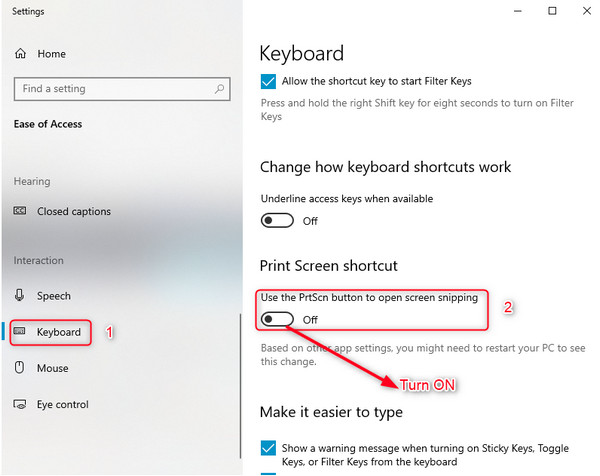
2.更新键盘驱动程序
如果在 Windows 上启用 Print Screen 无法解决问题,则 Windows 上的“打印屏幕不工作”问题可能是由旧的键盘驱动程序引起的。在更新系统本身之前,您应该先更新驱动程序,这可以快速完成。请参阅以下指南进行操作:
步骤1只需按下 视窗 键 + X 并选择 装置经理 从菜单中。
第2步点击 箭 在左侧 键盘 展开菜单,然后右键单击 标准 PS/2 键盘。 选择 更新驱动程序.
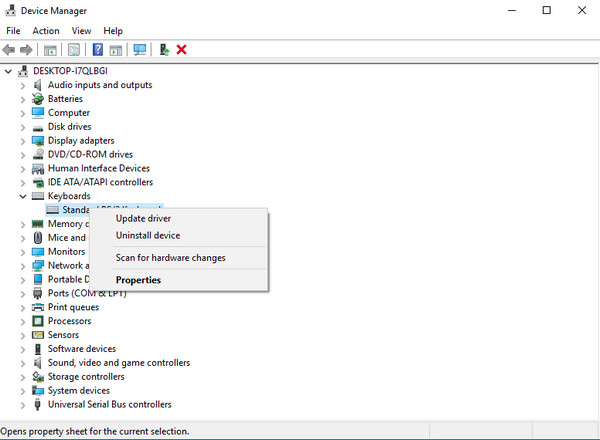
步骤3选择 自动搜索更新的驱动程序软件。然后会自动开始安装最新驱动程序。新驱动程序可能会解决打印屏幕不工作的问题。
3. 使用其他热键
执行前两个解决方案后,如果“打印屏幕不起作用”问题仍然存在,您可以尝试其他键盘快捷键选项。好消息是可以使用热键组合来捕获屏幕。如果按单个打印屏幕键无法捕获屏幕,请尝试以下操作:
- 按 Alt + PrtScn 捕获选定的窗口
- 按 视窗 键 + 普瑞特 捕获您的屏幕,然后屏幕截图将保存在 截图 文件夹。
- 按 视窗 键 + 转移 + 年代 进入 截图工具.
4.停止所有正在运行的程序
有时,在后台运行程序可能会导致 Windows 出现“打印屏幕不工作”问题。一些程序是 Snippet 工具、Dropbox、OneDrive 等。这样的程序可能会阻止您捕获屏幕。因此,为了阻止这种情况发生并解决您的问题,请执行以下步骤关闭此类程序。
步骤1按 Ctrl + 转移 + Esc键 打开的钥匙 任务管理器.
第2步要关闭所有程序,请右键单击一个程序,然后单击 结束任务 从菜单中。
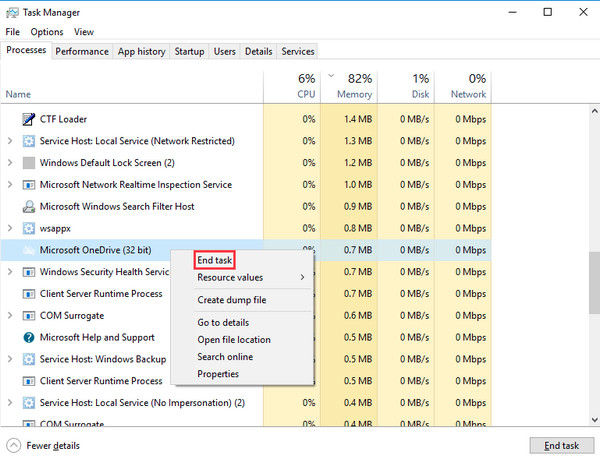
5.更新操作系统
如果这些解决方案都无法解决 Windows 上的“打印屏幕不工作”问题,则需要更新操作系统。更新操作系统可以修复 PC 上的其他问题并为您提供许多有价值的功能。
步骤1前往 开始菜单 并选择 设置。或者您可以按 视窗 + 我 以便更快地访问。
第2步选择 更新和安全 并继续 Windows更新 选项卡。然后点击 检查更新 按钮。一旦找到可用更新,请单击“安装”按钮。然后,检查打印屏幕不工作的问题是否已解决。
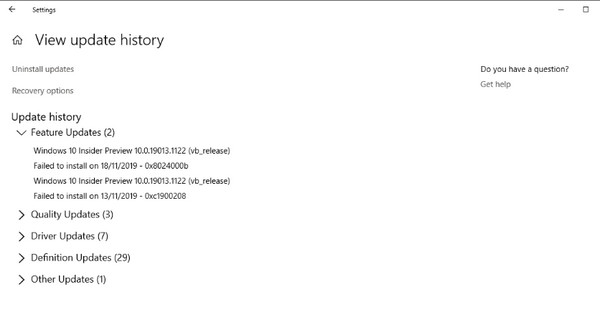
第 2 部分:解决 Windows 11/10 上打印屏幕不起作用的最佳方法
如果你正在寻找一个程序和最佳替代方案来帮助你解决“打印屏幕不工作”的问题,例如允许你选择要捕获的屏幕的一部分, 4Easysoft 屏幕录像机 支持您!使用这款功能强大的程序,您可以录制教程、讲座和会议,截取屏幕截图等。此外,它还允许您捕获整个屏幕、选定窗口或自定义区域。它提供了快照工具,可让您随时快速截取屏幕截图。截取屏幕截图后,您可以使用程序的绘图工具进行裁剪和进一步编辑。

配备快照工具,可让您随时快速截取屏幕截图。
为您提供捕获整个屏幕、选定的活动窗口或屏幕的自定义部分的选项。
允许您在屏幕截图中添加文本、箭头、线条、形状和其他注释。
录制时,您可以使用自定义热键轻松快速地截取特定部分的屏幕截图。
步骤1下载并安装后 4Easysoft 屏幕录像机,然后启动它。转到 快照 工具位于主界面右侧,这是修复打印屏幕不工作问题的最简单方法。

第2步您的鼠标指针将变成 光标移动,然后左键单击鼠标并将其拖动到所需的捕获区域。将其指向您喜欢的区域后,将 边界 改变大小。

步骤3之后,使用 工具箱 将显示在下面,例如添加形状、线条、文本等。如果您想 截取整个屏幕 或滚动,您可以使用工具箱右侧的工具来完成此操作。

步骤4最后,如果满意的话,您可以点击带有软盘图标的保存按钮来导出截图。
第 3 部分:有关打印屏幕不起作用的常见问题解答
-
如果 Print Screen 键不起作用,如何截屏?
按 视窗 键 + 转移 + 年代 打开屏幕截图工具。您可以快速截取屏幕截图,然后使用打印屏幕键对屏幕截图进行其他编辑。
-
我可以不使用任何键来截屏吗?
是的!您可以在截图工具、Snip & Sketch 或可在 Windows PC 上下载的第三方程序中截取屏幕截图。
-
为什么打印屏幕在 Windows 11 上不起作用?
键盘设置发生变化等原因导致截屏功能停止工作。您可能使用了旧的键盘驱动程序。或者按钮本身无法正常工作。
结论
这就是解决您遇到的“打印屏幕不工作”问题的方法。这篇文章为您提供了您可以尝试解决打印屏幕不工作问题的默认解决方案。但是,为了获得最佳的截屏效果,您的首选程序将是 4Easysoft 屏幕录像机。程序配备了快照工具,您可以随时使用它快速截取屏幕截图。立即下载,您一定会获得最佳效果!


